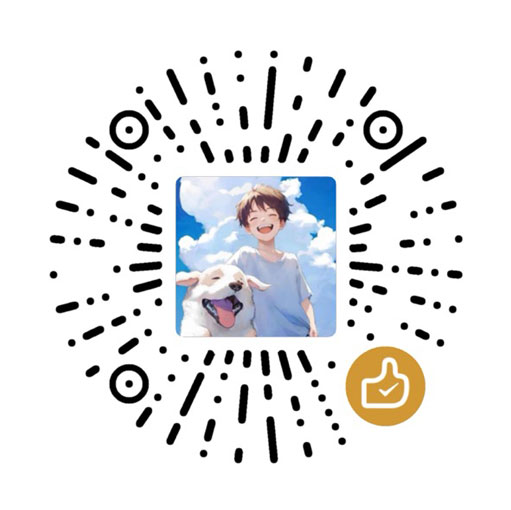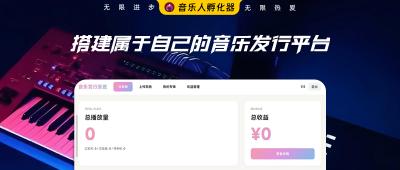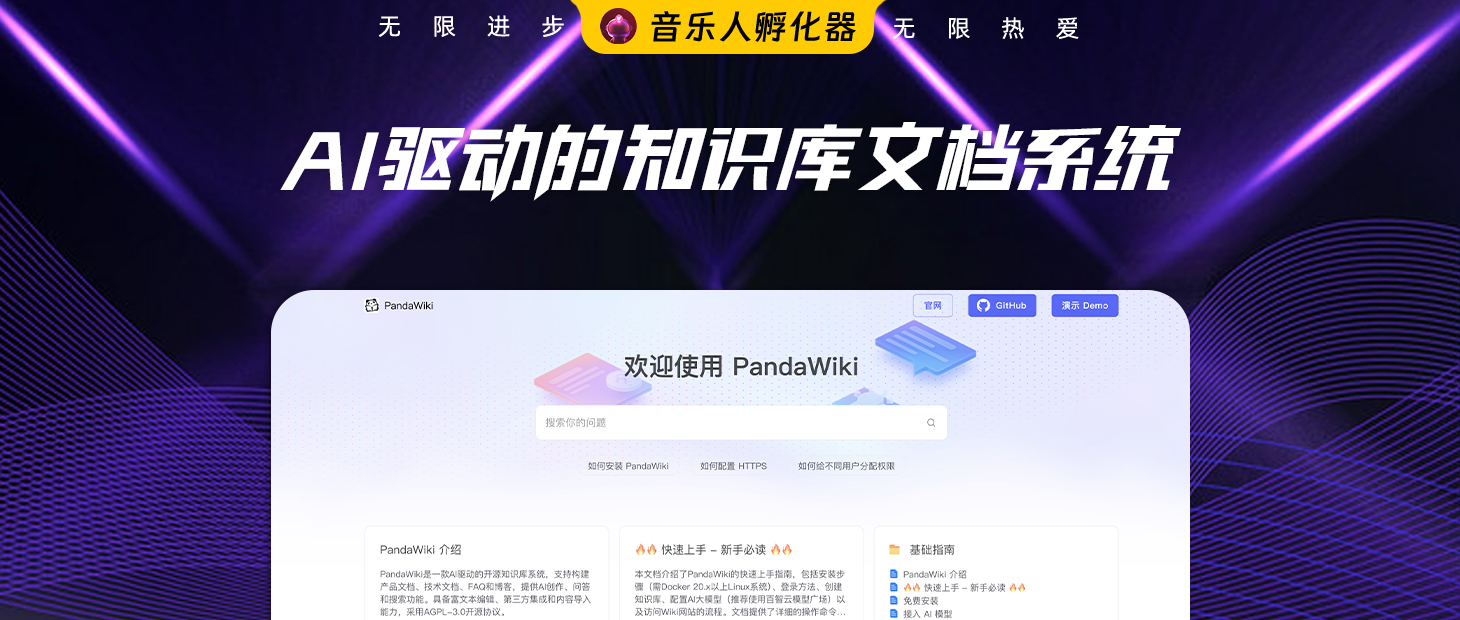
搭建AI驱动的Wiki知识库文档系统
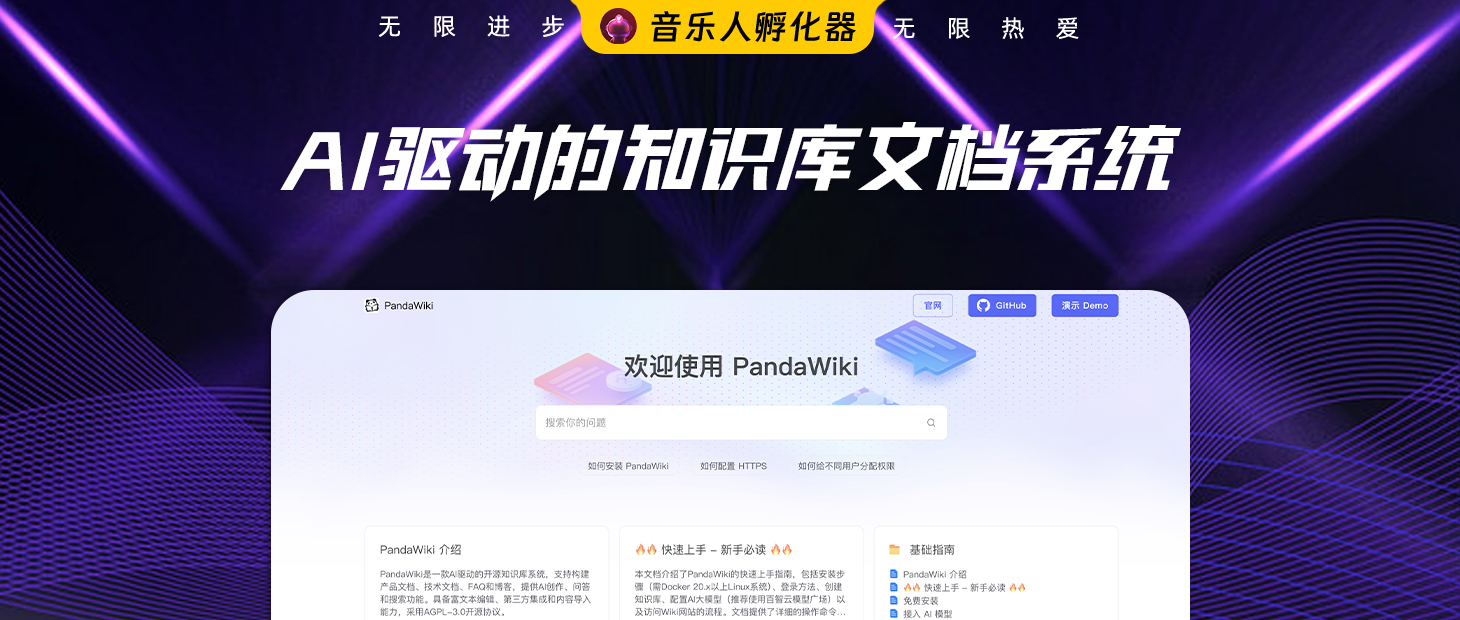
介绍
PandaWiki 是一款 AI 大模型驱动的开源知识库搭建系统,帮助你快速构建智能化的 产品文档、技术文档、FAQ、博客系统,借助大模型的力量为你提供 AI 创作、AI 问答、AI 搜索等能力。
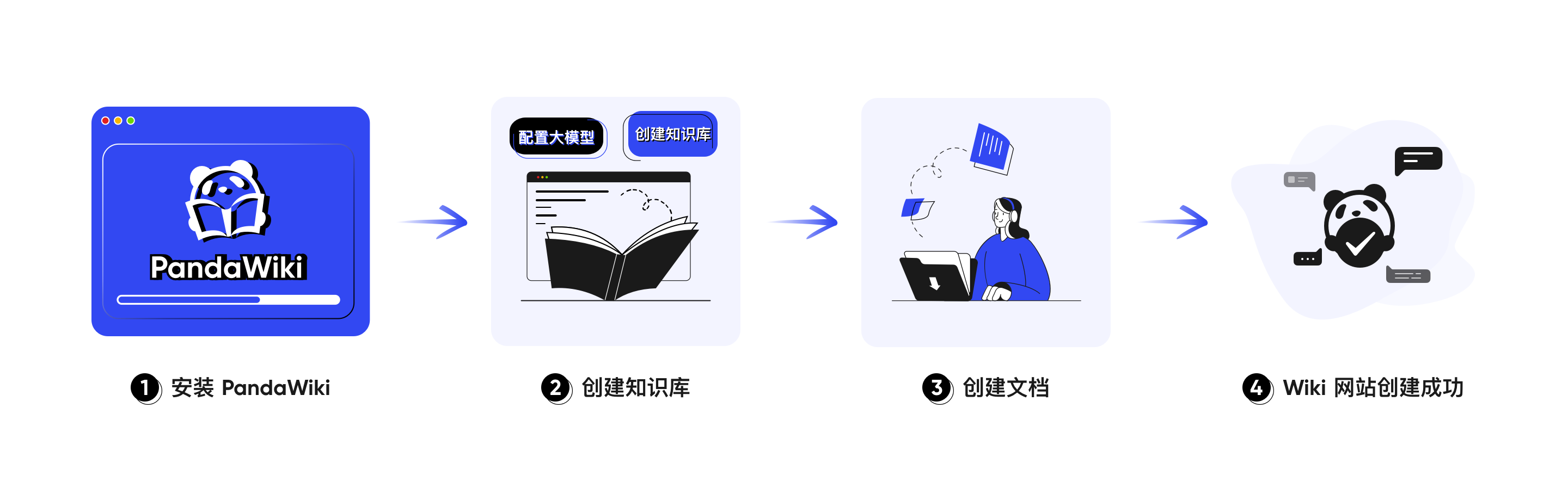
界面展示
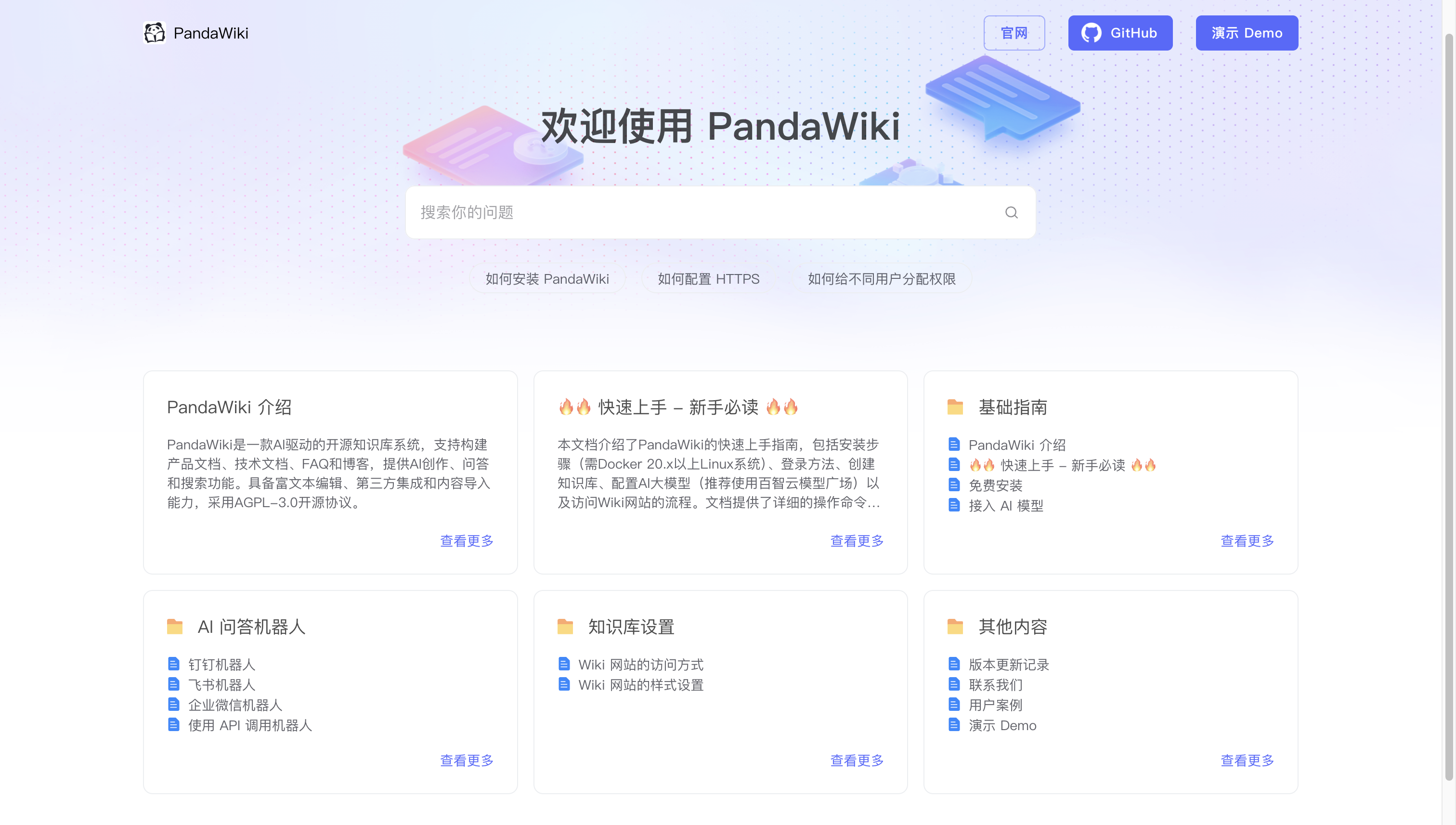
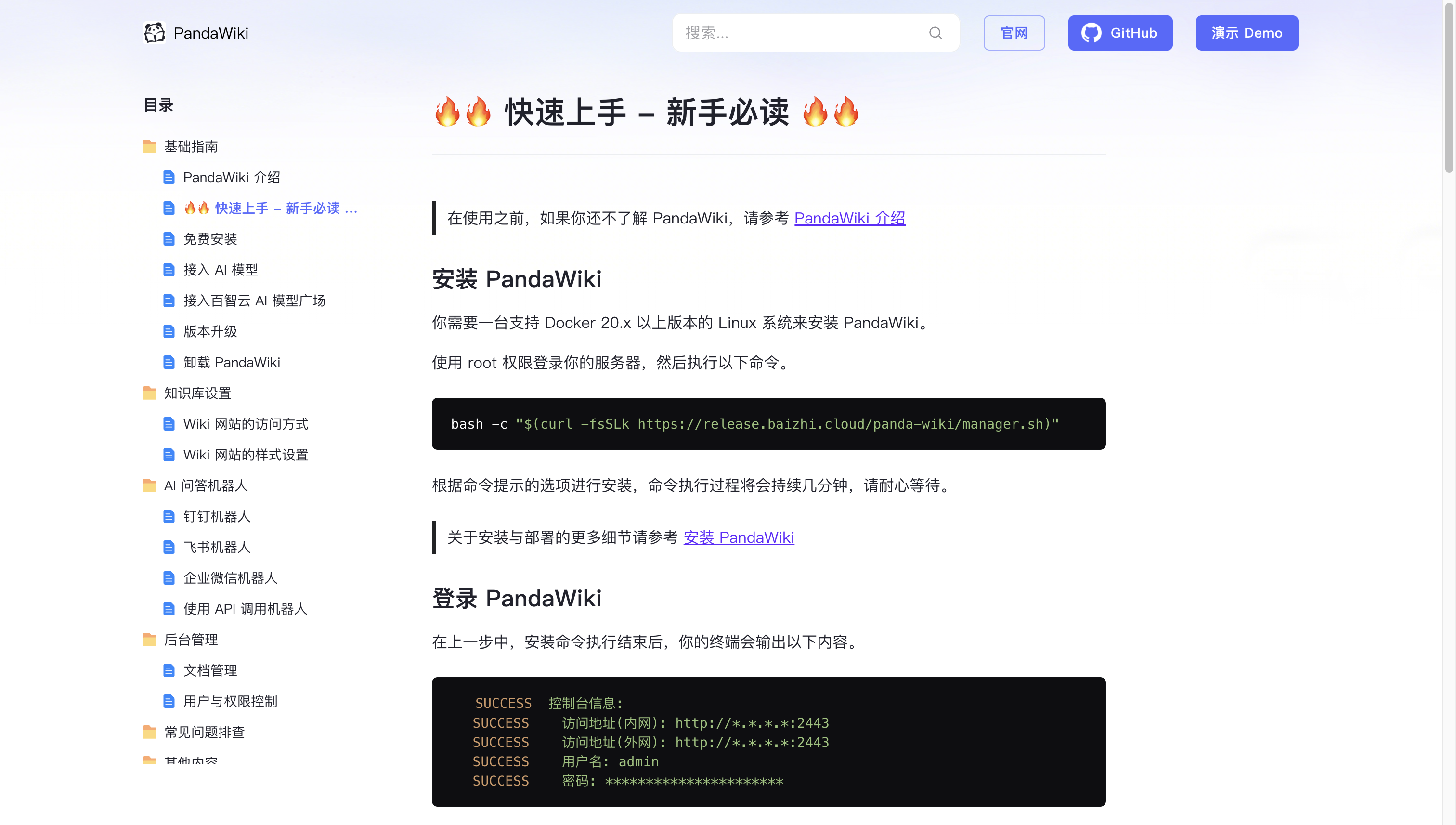
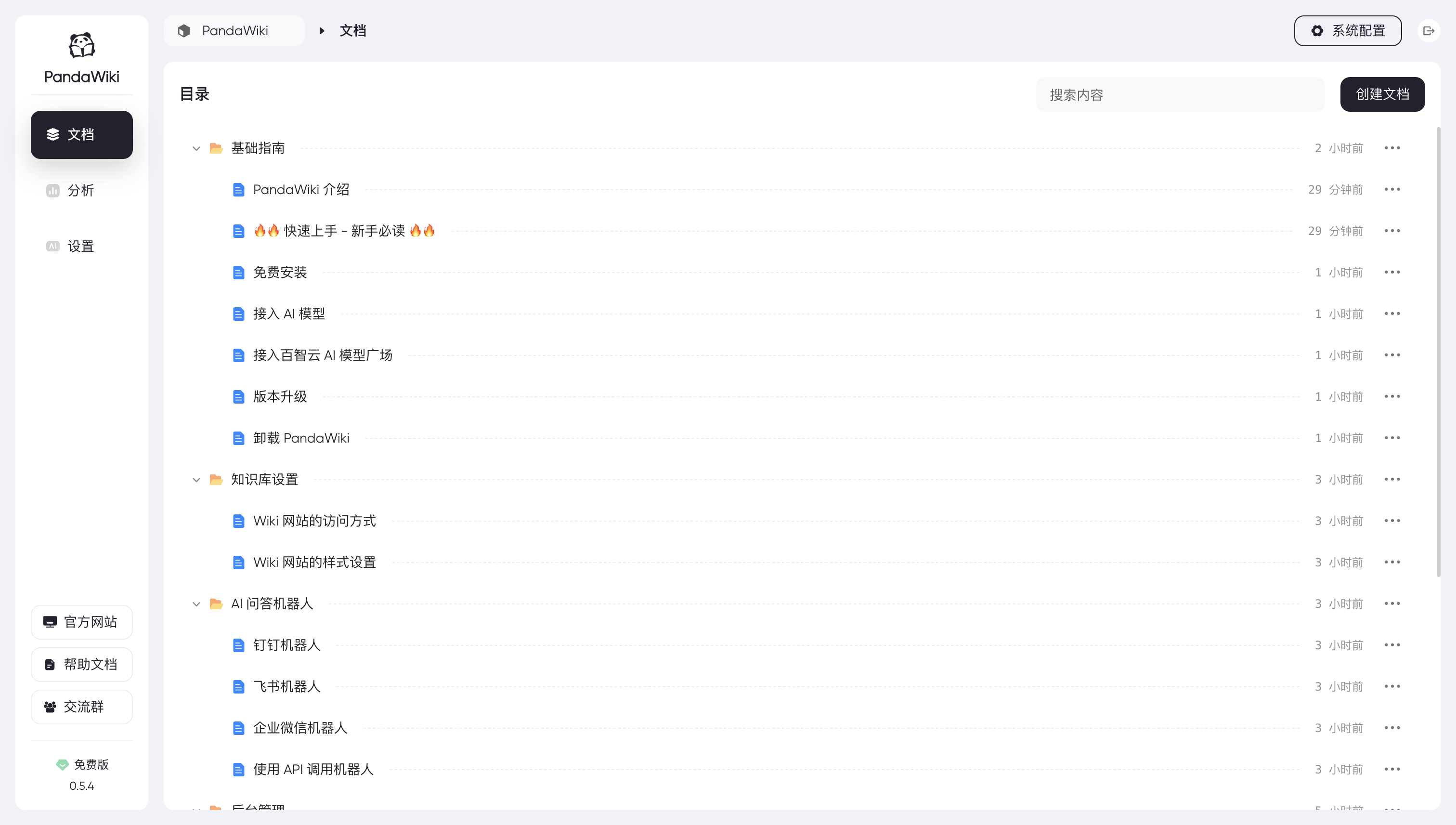

功能与特色
强大的富文本编辑能力:兼容 Markdown 和 HTML,支持导出为 word、pdf、markdown 等多种格式。
AI 驱动智能化:AI 辅助创作、AI 辅助问答、AI 辅助搜索。
轻松与第三方应用进行集成:支持做成网页挂件挂在其他网站上,支持做成钉钉、飞书、企业微信等聊天机器人。
通过第三方来源导入内容:根据网页 URL 导入、通过网站 Sitemap 导入、通过 RSS 订阅、通过离线文件导入等。
演示
控制台:https://47.96.9.75:2443
Wiki 网站:http://47.96.9.75/
账号:admin
密码:Gg2sD2IU98WRAOcY97LwhCTXAqTYuBn7
安装 PandaWiki
安装 PandaWiki 前,请确保你的系统环境符合以下要求
操作系统:Linux
CPU 指令架构:x86_64
软件依赖:Docker 20.10.14 版本以上
软件依赖:Docker Compose 2.0.0 版本以上
推荐资源:1 核 CPU / 4 GB 内存 / 20 GB 磁盘
最低资源:1 核 CPU / 2 GB 内存 / 5 GB 磁盘
安装 PandaWiki 需要依赖 Docker,如果你的服务器已经安装了 Docker,那么可以执行以下命令来安装 PandaWiki。
bash -c "$(curl -fsSLk https://release.baizhi.cloud/panda-wiki/manager.sh)"根据命令提示的选项选择安装目录并进行安装,命令执行过程将会持续几分钟,请耐心等待。
默认安装路径位于 /data/pandawiki
如果你有一台已经安装了1panel面板的 Linux 服务器,在安装 PandaWiki 时可能会出现 80 和 443 端口冲突的情况。需要反向代理即可!
登录 PandaWiki
在上一步中,安装命令执行结束后,你的终端会输出以下内容。
SUCCESS 控制台信息:
SUCCESS 访问地址(内网): http://*.*.*.*:2443
SUCCESS 访问地址(外网): http://*.*.*.*:2443
SUCCESS 用户名: admin
SUCCESS 密码: **********************使用浏览器打开上述内容中的 “访问地址”,你将看到 PandaWiki 的控制台登录入口。
使用上述内容中的 “用户名” 和 “密码” 登录即可。
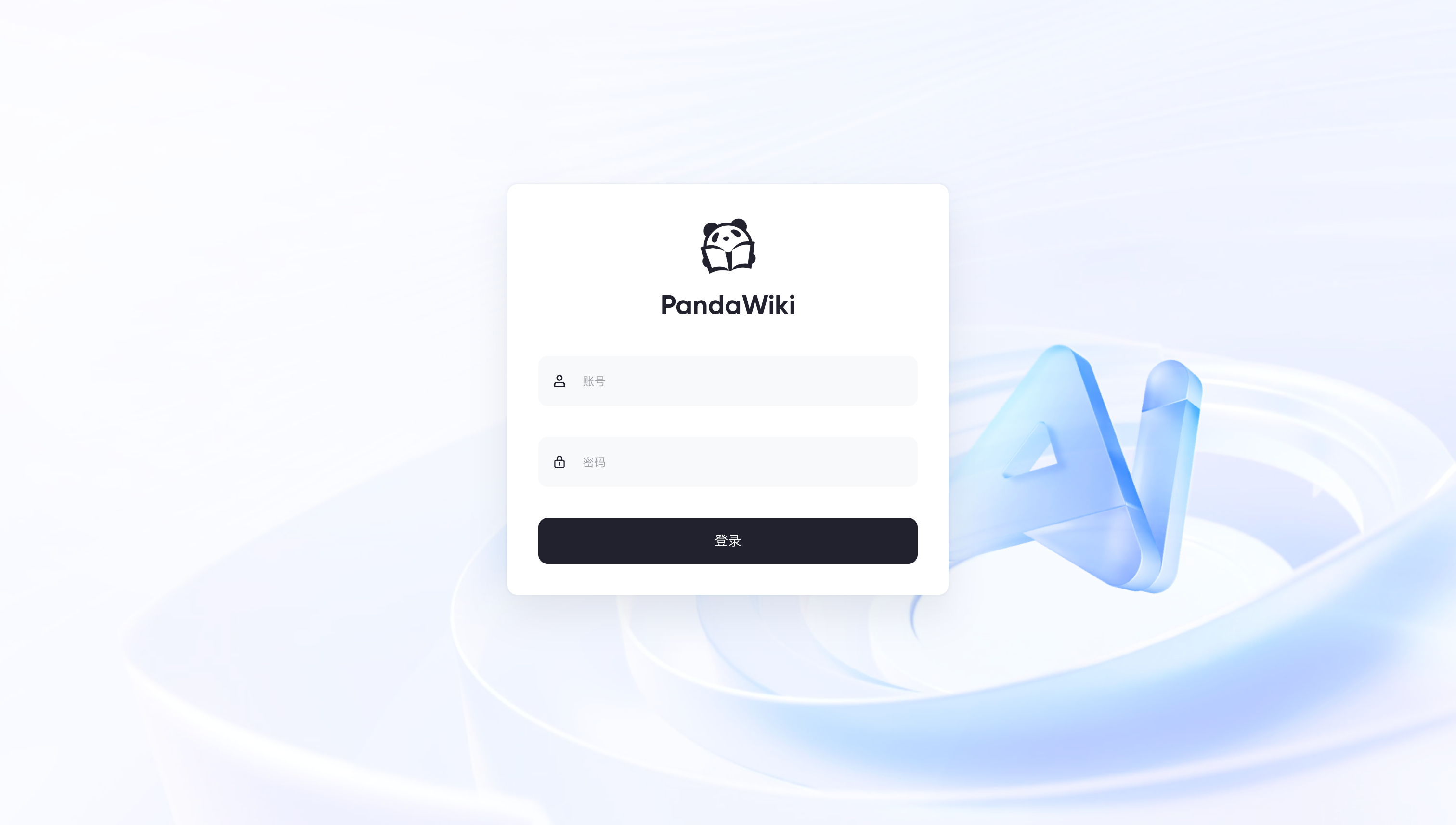
配置接入AI大模型
PandaWiki 是由 AI 大模型驱动的 Wiki 系统,在使用之前请先接入 AI 大模型,在未配置大模型的情况下 AI 创作、AI 问答、AI 搜索 等功能无法正常使用。
PandaWiki 需要接入什么样的模型
Chat 模型:又称为 “对话模型”, 常见的 chatGPT4、Deepseek-r1、Deepseek-v3 等可以聊天的模型都属于 Chat 模型。
Embedding 模型:又称为 “嵌入模型”,可以将文档转化为向量,为 PandaWiki 提供了智能搜索和内容关联的能力。
Reranker 模型:又称为 “重排模型”,通过对初始结果进行二次排序,实现 “快速召回 + 精准排序”,是提升检索系统质量的关键技术。
初始化配置
你只需要在首次登录时配置 Chat 模型即可开始使用。
PandaWiki 在初始化时已经内置了百智云模型广场的 Embedding 和 Reranker 模型,如果没有特殊需求,无需更改。
PandaWiki 内置 Embedding 和 Reranker 模型的 API Token 为:
sk-r8tmBtcU1JotPDPnlgZLOY4Z6Dbb7FufcSeTkFpRWA5v4LlrPandaWiki 对大模型 Token 的消耗量如何
Embedding 和 Reranker 的价格很便宜,在 PandaWiki 的使用场景下,这两个模型的成本可以忽略不计。
因此,PandaWiki 对于 AI 大模型的主要使用成本在于 Chat 模型的输入部分。通常情况下,一次对话会消耗 1000 ~ 10000 个输入 Token。
假设某个模型每百万 Token 售价 1 元,那么每次对话的成本就在 1 分钱之内。
大模型兼容情况
目前 PandaWiki 可兼容的大模型供应商如下:
百智云模型广场(推荐):参考文档 百智云模型广场
DeepSeek:参考文档 DeepSeek
OpenAI:ChatGPT 所使用的大模型,参考文档 OpenAI
Ollama:Ollama 通常是本地部署的大模型,参考文档 Ollama
硅基流动:参考文档 SiliconFlow
月之暗面:Kimi 所使用的模型,参考文档 Moonshot
其他:其他兼容 OpenAI 模型接口的 API
首次登录时会提示需要先配置 AI 模型,根据下方图片配置 “Chat 模型” 即可使用。
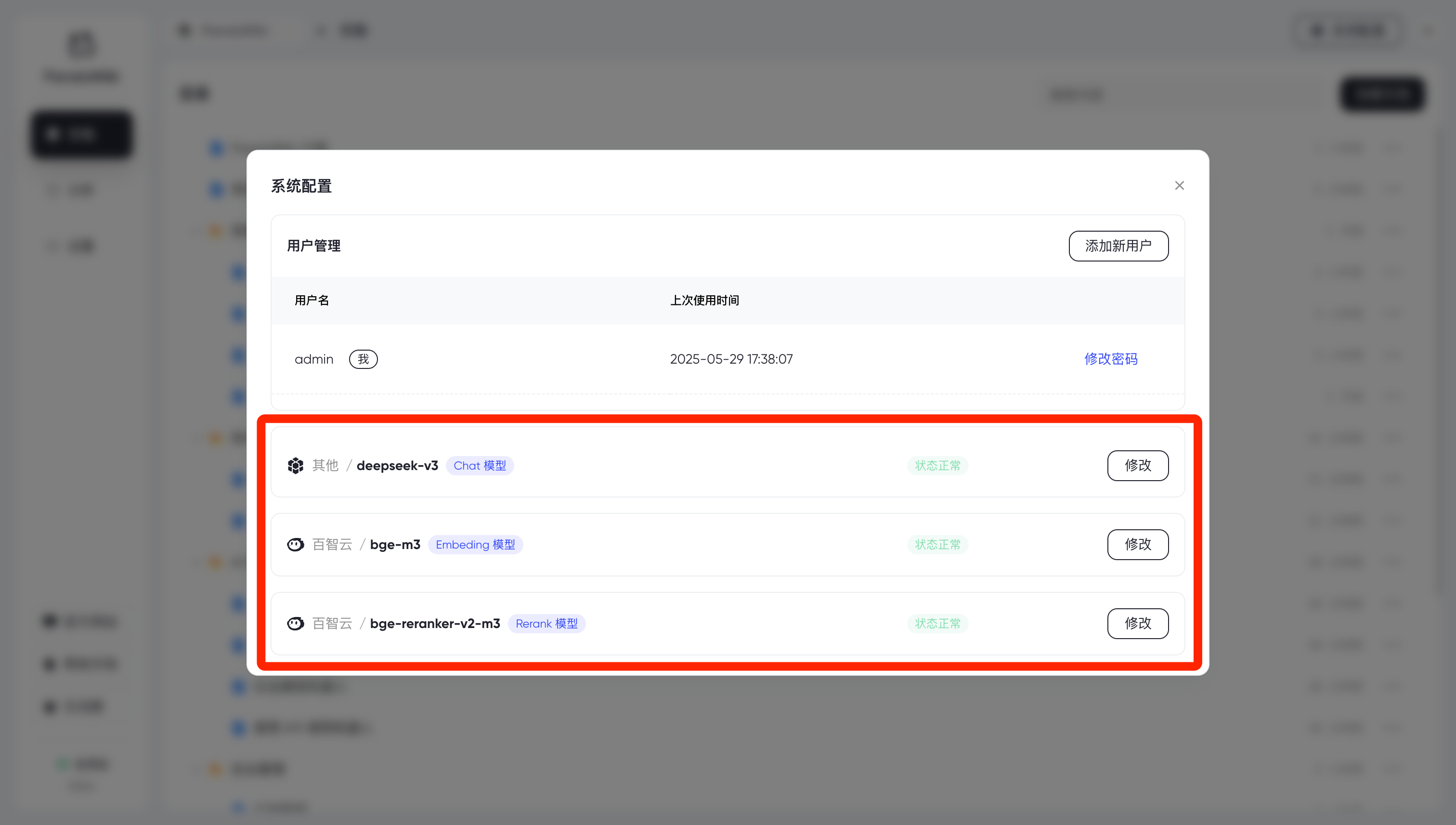
创建知识库
一切配置就绪后,你需要先创建一个 “知识库”。
“知识库” 是一组文档的集合,PandaWiki 将会根据知识库中的文档,为不同的知识库分别创建 “Wiki 网站”。
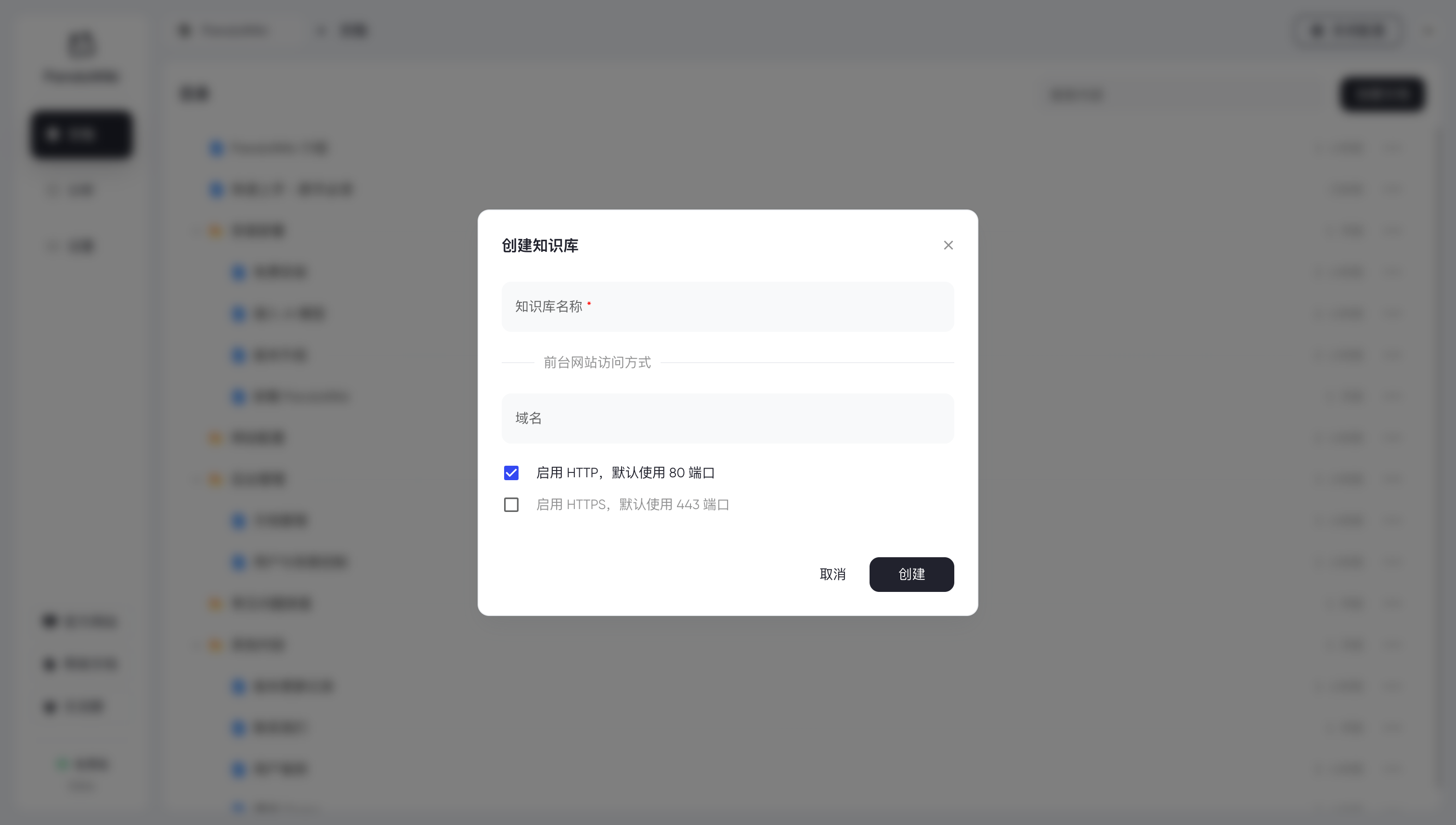
完成!访问 Wiki 网站
如果你顺利完成了以上步骤,那么恭喜你,属于你的 PandaWiki 搭建成功,你可以:
访问 控制台 来管理你的知识库内容
访问 Wiki 网站 让你的用户使用知识库
升级 PandaWiki
PandaWiki 目前处于高速迭代状态,版本更新较快,大家可以根据实际需求选择时机进行升级,具体的更新内容请参考 版本更新记录
备份数据(可选)
为了防止升级出现异常(极小概率),您也可以选择在升级前进行数据备份。
备份 PandaWiki 的数据需要三步:
进入安装目录,执行 docker compose down 命令停掉服务
把整个安装目录 copy 一份
进入安装目录,执行 docker compose up -d 命令启动服务
升级 PandaWiki
注意,升级过程中服务会中断几秒钟。
使用 root 权限登录你的服务器,然后执行以下命令。
bash -c "$(curl -fsSLk https://release.baizhi.cloud/panda-wiki/manager.sh)"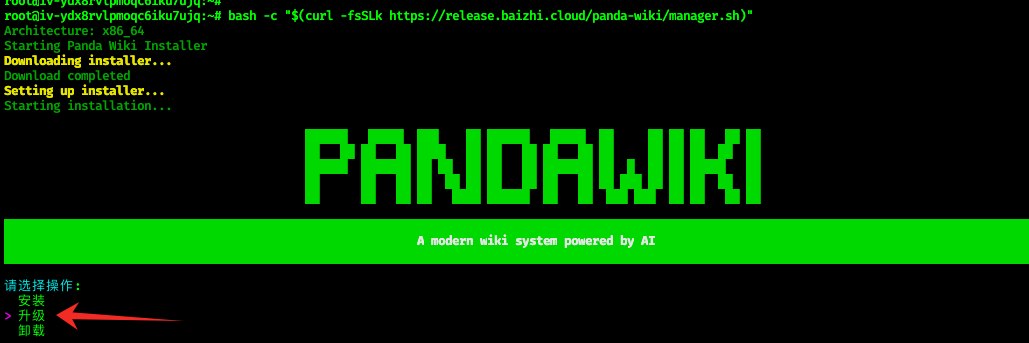
根据命令提示的选项,选择 “升级”,命令执行过程将会持续几分钟,请耐心等待。
升级完成后会有对应提示。
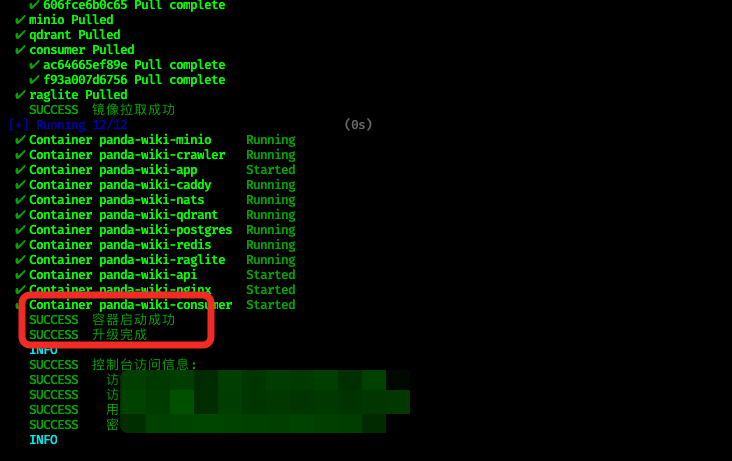
卸载 PandaWiki
使用 root 权限登录你的服务器,然后执行以下命令。
bash -c "$(curl -fsSLk https://release.baizhi.cloud/panda-wiki/manager.sh)"根据命令提示的选项,选择 “卸载”,命令执行过程将会持续几分钟,请耐心等待。